Ubuntu18.04を使っていたのですが、どうも動きが遅くなってきたのと、最近原因不明のエラーが出るようになってしまったので人気のLinuxMintを入れてみることにしました。
ワタシはずっとUbuntuにxfceを入れて使っていて、xfceのないLinuxライフは個人的にナシなのです。その点、Mintはxfceをメインににしているので乗り換え先としては最適です。(いや主流はcinnamonバージョンだろう!と怒られそうだ)
おすすめ動画
LinuxMintへの誘いはこちらの動画が最高です。Mintの特徴などなどはこちらをご覧ください。手抜きですみません。でもとてもわかりやすく丁寧な紹介動画です。そんな気はなかったのですが見た直後に思わずMintをダウンロードしてしまいました。これを見るだけで以下の駄文はほとんど不要ですね! youtubeマークを押して大きな画面でご覧ください。
Mint19のダウンロード
Mintをダウンロードします。日本語サイトの記述はちょっと紛らわしくて、実は最新バージョンは19.1です。しかし19.1が不具合なのかウチではインストールできなかった(ライブ起動の途中で止まる)ので、最終的に19を入れました。
なんか妙に込み入ってますが、19.1がダメだったら「LinuxMint19」を入れてください。本家のサイトで「Download」→「All versions」で19が選べます。
デスクトップ環境は好きなのをどうぞ。個人的にはXfceを強くお勧めします。通常は64bit版で大丈夫なはずです。
https://linuxmint.com/download.php
ダウンロードが済んだら、ISOファイルが改竄されていないかのチェックをしましょう。ダウンロードページの「Authenticity」でチェックのやり方がわかります。Ubuntuとやり方が違うような気がしますがやってることは同じなんですかね。md5sumはもう古いのだろうか。
ISOファイルを置いたディレクトリで端末開いて
$ sha256sum linuxmint-19-xfce-64bit-v2.iso
これで出てくる文字列がサイトにある sha256sum.txtの中身と一致していればokです。
ディスクに焼いてインストールします
ISOファイルのチェックが終わったらさっそくディスクに焼きます。昔はDVDに焼いたのですが、もうDVD-RWの在庫がありませんのでブルーレイディスクを使います。LinuxOSイメージのような小さいファイルを大容量のブルーレイに書いてお終い、ではもったいないのでBD-REに焼きます。
書き込みソフトはLinuxの方だったら「Xfburn」をおすすめします。軽くて速いです。入ってなかったらこのために入れてもいいくらいです。
ディスクに焼くのはめんどくさい、USBメモリをインストールメディアにしたいというのもわかります。でも個人的にOSイメージはメディアとして持っておきたいんですよね。USBメモリだと使いまわして消しちゃうじゃないですか。ディスクは現物を保管しておけば、ライブ起動もできるしレスキューメディアとしても使えますのでワタシはいつもディスクに焼いています。
インストールは、メディアからのブートを行ういつものお作法で問題なくできます。そこはUbuntuがベースなのでなんの心配もありません。
インストール方針
ハードディスクをまっさらにしてインストールする場合は簡単なんですが、ディスクを有効活用したいのでデュアルブートです。今回は以下のようなパーティション構成のところにインストールします。既にwindows10とUbuntu18.04がいます。

見にくいですが、sda6(ルート用)とsda7(/home用)が対象のパーテションになります。ここは前にUbuntu16.04LTSが入ってました。とても安定していて良かったのですが、Mintを入れるスペースとして空けてもらいます。ここで指定を間違うと既存のOSをブチ壊してしまうので気をつけてください。
ちなみに右下の方にある「新しいパーティションテーブル…」は絶対に押してはいけません。特にデュアルブートお兄さんはこれをやってしまうと既存のすべてのデータを飛ばしてしまいます。押すなよ、押すなよ…
インストールは15分くらいで終わります。実はウチの環境のせいで何度かしくじったのですが、その顛末は別の記事でやります。通常は何の問題もなく済むはずです。
オシャレというかスタイリッシュというか
Mint開発陣のセンスなんですかね、デフォルトの壁紙が特徴的です。バーチャルボックスのアイコンが出ちゃってますが、これはインストール直後のスクリーンショットを撮り忘れただけですので気にしないでください。それと最初はウェルカム画面が出てきて必要な手続きなどがわかるようになっています。これは初心者に優しいUbuntuにもなかった親切設計ですね。

Linux Mintの詳しいコンセプトはよく知らないのですが、とにかく手間なく普通に使える、ということかなと勝手に思っています。ディストリビューションによっていろいろ使い勝手が違ってきますのでこれは重要です。その点Mintはワタシに合っていそうです。ということで日本語もインストール直後から普通に使えます。ただし気になったのは、日本語入力の設定(Fcitxがデフォルト)がGUIでできなかったことです。これはツラいので直します。
設定マネージャー→入力方法 で言語サポートの日本語をインストールします。

言語サポートが入ったら一旦ログアウトして入り直します。すると先ほどの画面の「入力方法」のプルダウンの選択肢が増えているので、Fcitxからibusに変えちゃいます。これで少なくともibusの設定はGUIでできるようになりました。日本語変換はibus-Mozcの組み合わせで何の問題もないのでウチではずっとこれでやってます。
他に手を入れた点をいくつか。細かいところですが、xfceの特徴でもある右クリックメニューからプログラムが起動できるようにします。Mintのデフォルトだとできないのですね。これができないとxfceの意味がないと思うんですがどうでしょうか。
設定マネージャー→デスクトップ メニュータブで、「デスクトップ上での右クリックでアプリケーションメニュ…」にチェックを入れます。これで何でもできる万能右クリックメニューになりました。
あとさらに細かいですが、ワークスペースの切り替えってどうしてますか? いつもマウスホイールでクルクルしてたのですが、Mintでは設定してやらないとこれができませんでした。
同じく設定マネージャー→ウィンドウマネージャー(詳細) ワークスペースタブで、「ワークスペース切り替えに…」にチェックを入れてください。余談ですがこれを探してたときに、ワークスペースって横に並んでることがわかりました。勝手な思い込みで縦に4つ(たいていデフォルトで4つある)あるもんだと信じて疑いませんでした。勉強になりました。
ワタシは仮想環境が好きなのでいつもVirtualBOXを入れています。synapticパッケージマネージャーでVirtualBOXをインストールします。ってあれ? インストールしてもVirtualBOXがメニューに出てきません。これは困りました。synapticをよく見ると、virtualbox-qtというパッケージがあります。これ要るんじゃないの?
これも入れたらいつものVirtualBOXのGUI設定ができましたが、何だったんでしょう。個別でこんなの入れたことはありません。もしかしたらsynapticの設定で、「依存関係で推奨されたパッケージを考慮する…」にチェックが入ってないせいかもしれません。パッケージの依存関係で悩みたくないので入れておきましょう。
Mintすげぇ
手間なく使いたいという点では動画再生があります。Mintを入れてみてこれはすごいなと思ったのはまさにそこです。Linuxはディストリビューションの方針や各種プロプライエタリ勢の嫌がらせ等により、動画再生のためのコーデック類が搭載されないことがあります。
その点どうでしょう。Mintは手持ちの動画はすべて再生できました。動画を再生するときにいちいちコーデックなんて気にしませんので、これは地味に嬉しいことです。また市販DVDの再生もできました。Ubuntu18.04ではVLCを入れていてもできなかったので、オープンソース界隈ではもうできなくなってしまったのだなと諦めていたのです。これはMintを入れてみて嬉しい驚きでした。
動画コーデック類を入れたい方はインストール時に、プログライエタリソフト入れるか(FlashとかAdobeなんちゃらをどうするかのところ)をチェックしてください。ちなみに市販のブルーレイソフトは再生できません。これはどのディストリビューションでもブルーレイのDRMは突破できないので諦めましょう。
デュアルブート(マルチブート)の方は別パーティションのOSが起動するかも確認してください。今のGRUBはちゃんとWindowsも認識してくれるので、MintのGRUB経由でWindowsも起動できるはずです。ウチでも何の問題もありませんでした。
Mintいいですね! Ubuntuの安定さと、Ubuntuに足らないとこをしっかり埋めているといったところでしょうか。これはいいものに出会った感じです。タダで使えるって信じられます? いますぐ試してみませんか。










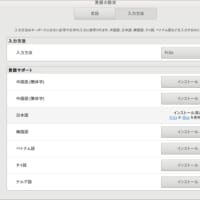

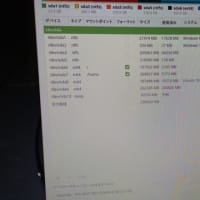




※コメント投稿者のブログIDはブログ作成者のみに通知されます